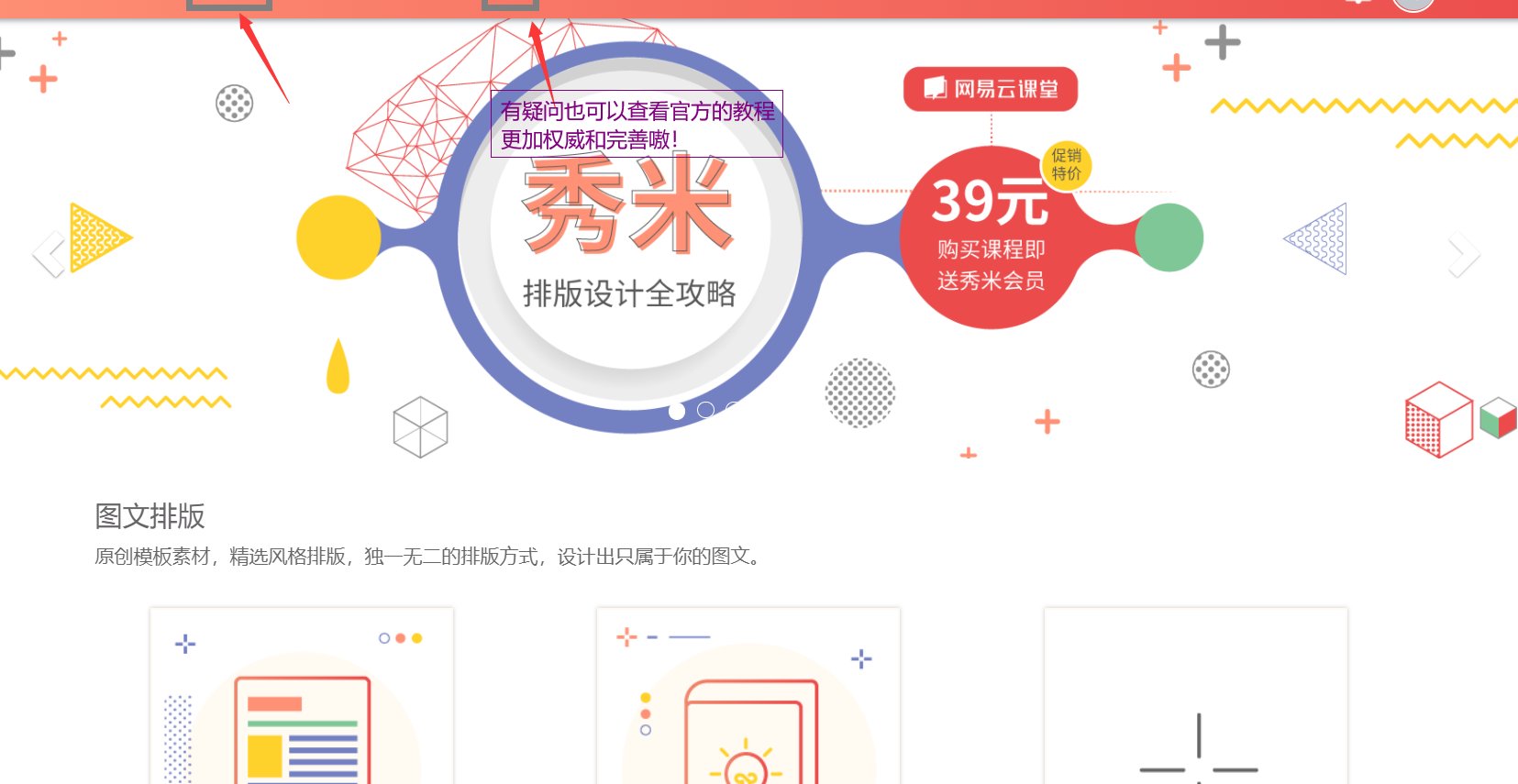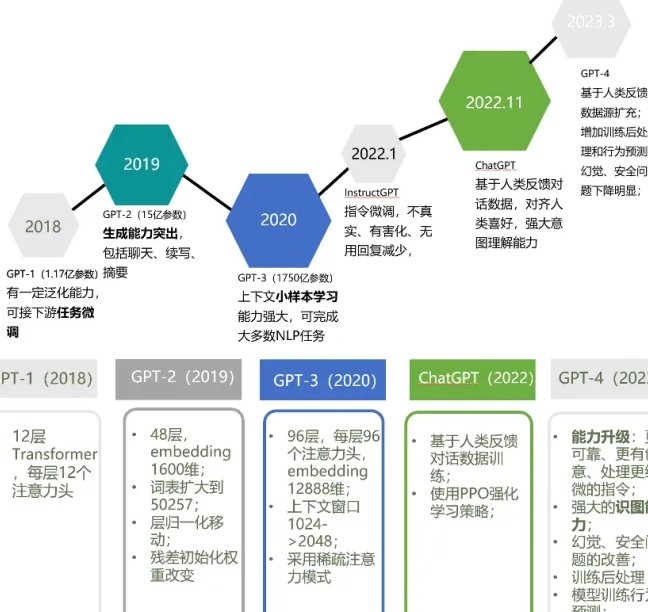✨ 为什么 90% 的公众号小白都卡在排版?3 分钟破局思路
做公众号最头疼的不是写内容,是写完之后对着空白编辑器发呆。调字体要来回切换菜单,加个分割线得找半天素材,好不容易排完版,手机上一看全乱了。这种情况我见过太多,包括刚入行时的自己。
其实现在的排版工具早就解决了这些问题。主流工具都做到了「所见即所得」,尤其是一键排版功能,把新手最容易踩的坑全填了。你不用懂代码,不用记快捷键,甚至不用知道字号该设多少,选对工具 + 用对模板,3 分钟就能搞定一篇看着像专业编辑排的文章。
重点是模板不是简单的样子货。好的模板会考虑到阅读体验 —— 标题和正文的对比度够不够,段落间距会不会太挤,重点内容有没有预设的强调样式。这些细节靠手动调,没半小时下不来,用模板的话点一下就全到位。
🛠️ 3 款「一键排版」工具实测:从安装到上手只要 1 分钟
先说明,不是所有排版工具都值得试。有些打着「一键排版」旗号,实际还得手动改一堆东西。这三款是我对比了 10 多个工具后留下的,各有侧重,小白按需选就行。
第一款是「135 编辑器」。浏览器搜官网,点右上角「免费使用」,用微信扫码登录就能直接用。它强在模板分类细,点左侧「模板中心」,能按行业(教育 / 美食 / 科技)、场景(活动推广 / 干货文)甚至节日筛选。选好模板点「套用」,编辑器里就会出现完整的排版框架,你只需要替换成自己的文字。
第二款是「壹伴」。这个得装浏览器插件,百度搜「壹伴官网」,根据提示装到 Chrome 或 Edge 里。它的优势是直接在公众号后台操作,写完文章点插件里的「排版」,选个模板点「应用」,一秒钟就能换风格。适合不想来回切换平台的人。
第三款是「Canva」。它更适合需要配图的场景,模板自带图片占位符,替换成自己的图后,排版和配图能一次性搞定。不过它的公众号模板在「社交媒体」分类里,第一次用可能得找一会儿。
这三款都是免费能用的,基础功能完全够小白用。不用纠结哪个更好,先挑一个看着顺眼的,用熟了再换也不迟。
📑 模板怎么挑?3 个维度避开「好看但难用」的坑
选模板不是看哪个花哨就用哪个。很多新手选的模板看着漂亮,实际用起来全是麻烦。比如带太多动态效果,发表后加载很慢;或者分栏太复杂,手机上看直接叠在一起。
第一个维度是适配性。选模板时先看右上角有没有「手机预览」功能,点一下看看在手机上的样子。重点看段落有没有错位,字体是不是太小(正文至少 14 号字),图片有没有被压缩变形。135 编辑器和壹伴都有这个功能,Canva 得导出后在公众号后台预览。
第二个维度是修改成本。好的模板会把可替换的部分标得很清楚,比如「标题文字」「正文内容」「图片位置」,点一下就能改。如果一个模板里全是固定样式,想改个颜色都得点三层菜单,果断放弃。
第三个维度是风格统一。如果你的公众号是写职场干货的,就别用卡通风格的模板;做美食的,选暖色调模板比冷色调更合适。壹伴的「模板库」里有「风格标签」,直接按「简约」「商务」「活泼」筛选,能省不少时间。
其实刚开始不用追求完美,选一个基础款模板,比如「标题 + 正文 + 引用 + 图片」的结构,用熟了再尝试带封面图、分割线的款式。
⚡ 一键排版具体怎么操作?以 135 编辑器为例,3 步走完
打开 135 编辑器,左边菜单栏点「模板中心」,随便选一个模板点「套用」。这时候编辑器里会出现模板的完整框架,接下来按这三步走就行。
第一步是替换内容。把模板里的示例文字删掉,粘贴自己的文章。注意别直接全选粘贴,最好一段一段来。粘贴后如果格式乱了,点一下编辑器顶部的「清除格式」按钮,再重新调整。
第二步是调整细节。标题可以改颜色,选中文字后点调色板,选一个和公众号头像呼应的颜色就行。段落间距如果觉得挤,在右侧「段落设置」里把「行间距」调到 1.5 倍,手机上看会舒服很多。
第三步是一键同步。内容改完后,点编辑器右上角的「同步到公众号」,会跳转到微信公众号后台。这时候再预览一次,确认没问题就可以发表了。整个过程熟练的话,真的用不了 3 分钟。
壹伴的操作更简单,因为它直接嵌在公众号后台里。写完文章后点插件的「排版」,选模板点「应用」,改完直接保存就行,省了同步这一步。
🛠️ 进阶技巧:让排版效率再提 3 倍的 5 个隐藏功能
用熟了基础操作,这些功能能帮你省更多时间。都是我自己踩过坑后总结的,小白也能马上用。
模板收藏。遇到好用的模板,点一下「收藏」,下次直接在「我的收藏」里找,不用再翻模板库。135 和壹伴都有这个功能,Canva 得建个「文件夹」专门存公众号模板。
格式刷。如果某一段文字的样式你很满意,选中它点「格式刷」,再点其他段落,一秒钟就能统一格式。比一段一段调快太多。
批量上传图片。写文章时需要插多张图?先在编辑器左侧「图片库」上传所有图片,用时直接拖到想放的位置,自动会居中对齐,不用一张一张调。
定时保存。写着写着页面崩溃了,没保存的内容全没了 —— 这种事谁都遇到过。在编辑器里设置「自动保存」,135 编辑器在「设置」里能调,默认是 3 分钟保存一次,改成 1 分钟更保险。
复用排版。如果某篇文章的排版你很满意,下次写类似文章时,在公众号后台找到那篇,点「新建图文」→「复制全文」,直接在复制的基础上改内容,格式一点都不会乱。
这些功能看着复杂,实际用一次就会了。不用刻意记,遇到问题时想想「有没有更简单的方法」,多点点编辑器上的按钮,慢慢就都发现了。
❌ 新手最容易犯的 4 个排版错误,现在改还不晚
就算用了一键排版,这些坑还是可能踩。我刚做公众号时天天犯,后来看了后台数据才发现,排版不好真的会掉粉。
第一个错误是用太多颜色。标题一个色,正文一个色,引用又一个色,读者看着眼累,没耐心读下去。最多用 3 种颜色:标题一种,正文一种,重点内容一种,就够了。
第二个错误是字体乱用。微信公众号里,「微软雅黑」和「思源黑体」是最清晰的,其他字体要么在手机上显示不全,要么加载慢。别折腾花体字、艺术字,简单的就是最好的。
第三个错误是图片太大。一张图超过 5MB,读者打开文章时会加载半天,很容易直接关掉。用「美图秀秀」把图片压缩到 1MB 以内,清晰度基本不受影响。
第四个错误是不预览就发表。电脑上看着好好的,手机上可能完全乱套。一定要点「预览」,用自己的手机扫二维码看看,重点看段落有没有错位,图片能不能正常显示。
这些问题其实都好解决,只要发表前多花 30 秒检查一遍,就能避免大部分差评。
📈 长期用模板会不会显得没特色?3 个小改动做出差异化
有人担心一直用模板,文章会看着千篇一律。其实不会,稍微改几个地方,就能做出自己的风格。
比如固定一个「开头样式」。每次发文都在开头加一句固定格式的话,比如「今天这篇 3 分钟读完,最后有福利」,再配上一个小图标,读者看几次就记住你了。
再比如调整模板的「标志性元素」。选一个常用的模板,把里面的分割线换成自己找的素材,或者给标题加一个固定的小符号(比如▶️ 、✨),慢慢就有辨识度了。
还可以根据内容改模板细节。写干货文时,把模板里的「引用样式」调成灰色底纹;写故事时,用虚线边框的引用样式,读者一眼能区分内容类型。
模板只是个框架,真正让公众号有特色的是你的内容和风格。不用在排版上追求标新立异,把省下来的时间花在写好文章上,才是最划算的。